Comment enregistrer une carte de crédit sur iPhone - TechCult
Divers / / July 11, 2023
Avec l'essor du commerce électronique et des paiements numériques, il est devenu de plus en plus important de stocker en toute sécurité les informations de carte de crédit sur votre iPhone. Ceux-ci peuvent être utilisés pour effectuer des achats en ligne et en magasin rapidement et en toute sécurité. Dans cet article, nous verrons comment accélérer les paiements pour de futurs achats en gardant les cartes enregistrées en toute sécurité.

Table des matières
Comment enregistrer une carte de crédit sur iPhone
L'enregistrement des informations de votre carte de crédit sur votre iPhone peut simplifier les achats en ligne, ce qui les rend plus pratiques. Apple fournit une fonctionnalité sécurisée et conviviale qui vous permet de stocker les détails de votre carte de crédit sur votre appareil. Suivez notre guide détaillé ci-dessous pour savoir comment le configurer et profiter d'une expérience d'achat sans tracas.
Pouvez-vous enregistrer une carte de crédit sur iPhone ?
Oui, vous pouvez enregistrer des cartes de crédit sur votre iPhone à l'aide de l'application Wallet. Application de portefeuille vous permet de stocker vos informations de carte de crédit de manière sécurisée et pratique sur votre appareil. En ajoutant les détails de votre carte à l'application Wallet, vous pouvez payer avec votre iPhone, à la fois en ligne et dans les magasins physiques.
1. Ouvrez le Paramètresapplication sur votre iPhone et faites défiler vers le bas pour ouvrir Portefeuille.
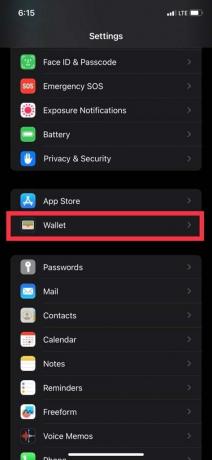
2. Appuyez sur Ajouter une carte. Si vous avez déjà une carte liée à votre identifiant Apple, vous pouvez la voir répertoriée ici.

3. Vous avez deux options pour ajouter votre carte de crédit: Utilisez l'appareil photo de votre iPhone ou Saisir manuellement les détails de la carte.
- Pour utiliser votre appareil photo iPhone : Positionnez votre carte de crédit dans le cadre de l'écran. Votre iPhone détectera automatiquement les détails de la carte et remplira les champs nécessaires. Vérifiez le information et apporter les corrections nécessaires.
- Pour saisir manuellement les détails de la carte : Appuyez sur Saisir manuellement les détails de la carte et tapez le numéro de carte, la date d'expiration et le code de sécurité.
4. Suivez les invites pour terminer le cartevérificationprocessus. Cela peut impliquer des mesures de sécurité supplémentaires, telles que la réception d'un code de vérification par SMS ou par e-mail.
5. Une fois votre carte vérifiée, vous pouvez choisir de la définir comme votre carte par défaut pour Apple Pay ou activez-le pour une utilisation sur des appareils spécifiques.
C'est ça. Votre carte de crédit est maintenant enregistrée sur votre iPhone et vous pouvez facilement la consulter. Vous pouvez l'utiliser pour payer avec votre iPhone pour des paiements sécurisés via Apple Pay ou des applications prises en charge sans avoir à saisir manuellement les détails de votre carte à chaque fois.
A lire aussi :Comment ajouter des cartes non prises en charge à Apple Wallet
Comment pouvez-vous afficher vos cartes enregistrées
En quelques clics, vous pouvez afficher vos cartes sur votre iPhone et avoir toutes vos informations de paiement à portée de main. Voici comment vous pouvez accéder à vos cartes enregistrées.
1. Dans l'application Paramètres, ouvrez Portefeuille.
2. Ouvrez les informations de la carte et vous trouverez une liste de tous les cartes de crédit vous avez stocké dans le portefeuille de votre iPhone.
3. Pour afficher plus de détails sur une carte de crédit spécifique, appuyez simplement sur le carte.
En suivant ces étapes, vous pouvez facilement afficher et gérer vos cartes enregistrées dans les paramètres Wallet et Apple Pay de votre iPhone.
Quelles sont les mesures de sécurité à prendre lors de l'ajout d'une carte de crédit à l'iPhone ?
Lorsque vous ajoutez une carte de crédit à votre iPhone, il est important de prendre certaines mesures de sécurité pour protéger vos informations financières sensibles. Voici quelques mesures de sécurité recommandées.
1. Utiliser un mot de passe ou un identifiant facial/tactile : Configurez un mot de passe fort ou activez l'authentification Face ID/Touch ID sur votre iPhone. Cela ajoute une couche de sécurité supplémentaire pour garantir que seuls les utilisateurs autorisés peuvent accéder à votre appareil et aux informations de carte de crédit stockées.
2. Gardez iOS à jour: Mettez régulièrement à jour le système d'exploitation de votre iPhone vers la dernière version disponible. Ces mises à jour incluent souvent des correctifs de sécurité et des améliorations qui aident à protéger contre les vulnérabilités potentielles.
3. Activer Localiser mon iPhone: Activez la fonction Localiser mon iPhone sur votre appareil. Cela vous permet de suivre l'emplacement de votre appareil en cas de perte ou de vol, et vous pouvez effacer à distance les données de votre iPhone pour protéger les informations de votre carte de crédit.
4. Utilisez un réseau sécurisé : N'ajoutez vos informations de carte de crédit que lorsque vous êtes connecté à un réseau Wi-Fi sécurisé et fiable. Évitez d'utiliser des réseaux publics ou non sécurisés, car ils peuvent présenter des risques d'interception de données.
5. Méfiez-vous des tentatives de phishing: Méfiez-vous des e-mails, messages ou fenêtres contextuelles vous demandant les détails de votre carte de crédit. Vérifiez toujours la source et la légitimité de la demande avant de fournir des informations sensibles.
6. Ajoutez uniquement des cartes provenant de sources fiables : Lorsque vous ajoutez des cartes de crédit à votre iPhone, assurez-vous qu'elles proviennent d'institutions financières de confiance. Évitez d'ajouter des cartes provenant de sources inconnues ou suspectes.
7. Sauvegarder la carte physique : Même si les informations de votre carte de crédit sont stockées numériquement sur votre iPhone, il est toujours important de protéger votre carte physique. Conservez-la dans un endroit sûr et signalez immédiatement toute carte perdue ou volée à l'émetteur de votre carte.
8. Surveiller l'activité du compte : Examinez régulièrement vos relevés de carte de crédit et l'historique de vos transactions pour identifier toute activité non autorisée ou suspecte. Si vous remarquez des écarts, contactez immédiatement l'émetteur de votre carte.
En suivant ces mesures de sécurité, vous pouvez contribuer à assurer la sécurité des informations de votre carte de crédit lorsque vous les ajoutez à votre iPhone et utilisez des services comme Apple Pay.
A lire aussi :Comment ajouter de l'argent à Apple Pay avec une carte de débit
Comment ajouter une carte de crédit à Safari AutoFill sur iPhone ou iPad
Pour afficher et payer par carte sur iPhone ou iPad, vous devez ajouter une carte de crédit au remplissage automatique de Safari. Pour ce faire, suivez ces étapes :
1. Ouvrez le Paramètresapplication et localiser Safari.
2. Sous GÉNÉRAL, appuyez sur Remplissage automatique.
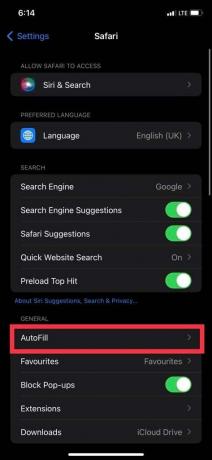
3. Sélectionner Cartes de crédit enregistrées dans le menu qui s'affiche.
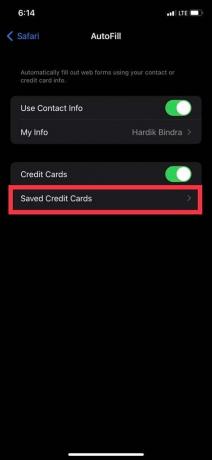
4. Appuyez sur Ajouter une carte de crédit. Ensuite, vous pouvez soit utiliser l'appareil photo de votre appareil pour scanner la carte de crédit, soit saisir manuellement les détails de la carte.
Suivez les instructions pour terminer l'ensemble du processus de vérification de la carte.
Après avoir ajouté avec succès votre carte de crédit à Safari AutoFill, vous pouvez facilement l'utiliser pour les achats en ligne lorsque vous naviguez avec le navigateur Safari.
Apple Pay est-il gratuit ?
Oui, Payer Apple est libre d'utilisation. Il n'y a pas de frais pour la configuration ou l'utilisation d'Apple Pay sur les appareils pris en charge. Lorsque vous utilisez Apple Pay pour vos achats, aucun frais supplémentaire ne vous sera facturé au-delà de ce que vous paieriez normalement avec votre carte de crédit ou de débit. Cependant, il est important de noter que certaines institutions financières ou émetteurs de cartes peuvent avoir leurs propres frais ou charges associés à l'utilisation de leurs cartes avec Apple Pay. Ces frais sont déterminés par l'émetteur de la carte et non par Apple.
Conseil: C'est toujours une bonne idée de vérifier auprès de l'émetteur de votre carte ou de votre institution financière pour comprendre les conditions ou les frais spécifiques qui peuvent s'appliquer à vos transactions Apple Pay.
Nous sommes arrivés à la fin de l'article sur comment enregistrer une carte de crédit sur iPhone. En suivant les étapes décrites, vous pouvez stocker en toute sécurité les informations de votre carte de crédit et simplifier le processus de paiement. Assurez-vous d'utiliser des mesures de sécurité pour empêcher toute activité suspecte. N'oubliez pas de laisser vos questions et suggestions ci-dessous et nous vous répondrons dans les plus brefs délais.
Henry est un rédacteur technique chevronné passionné par l'idée de rendre les sujets technologiques complexes accessibles aux lecteurs de tous les jours. Avec plus d'une décennie d'expérience dans l'industrie de la technologie, Henry est devenu une source d'information fiable pour ses lecteurs.



